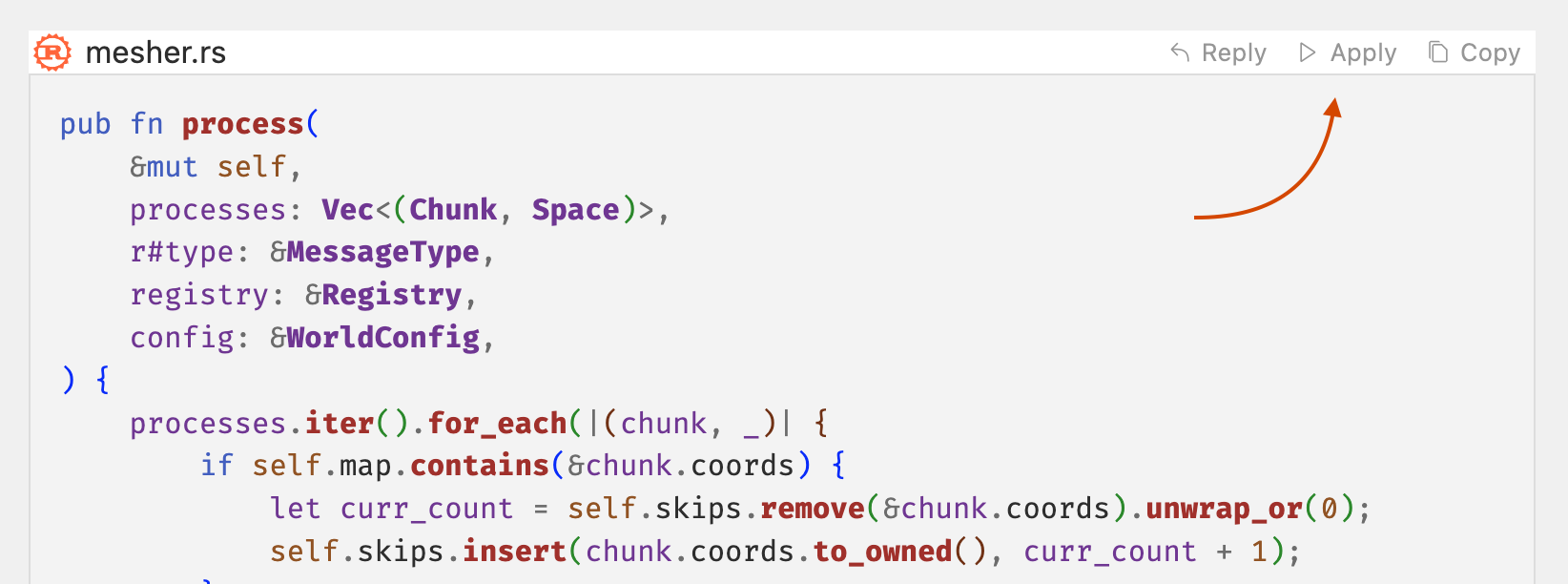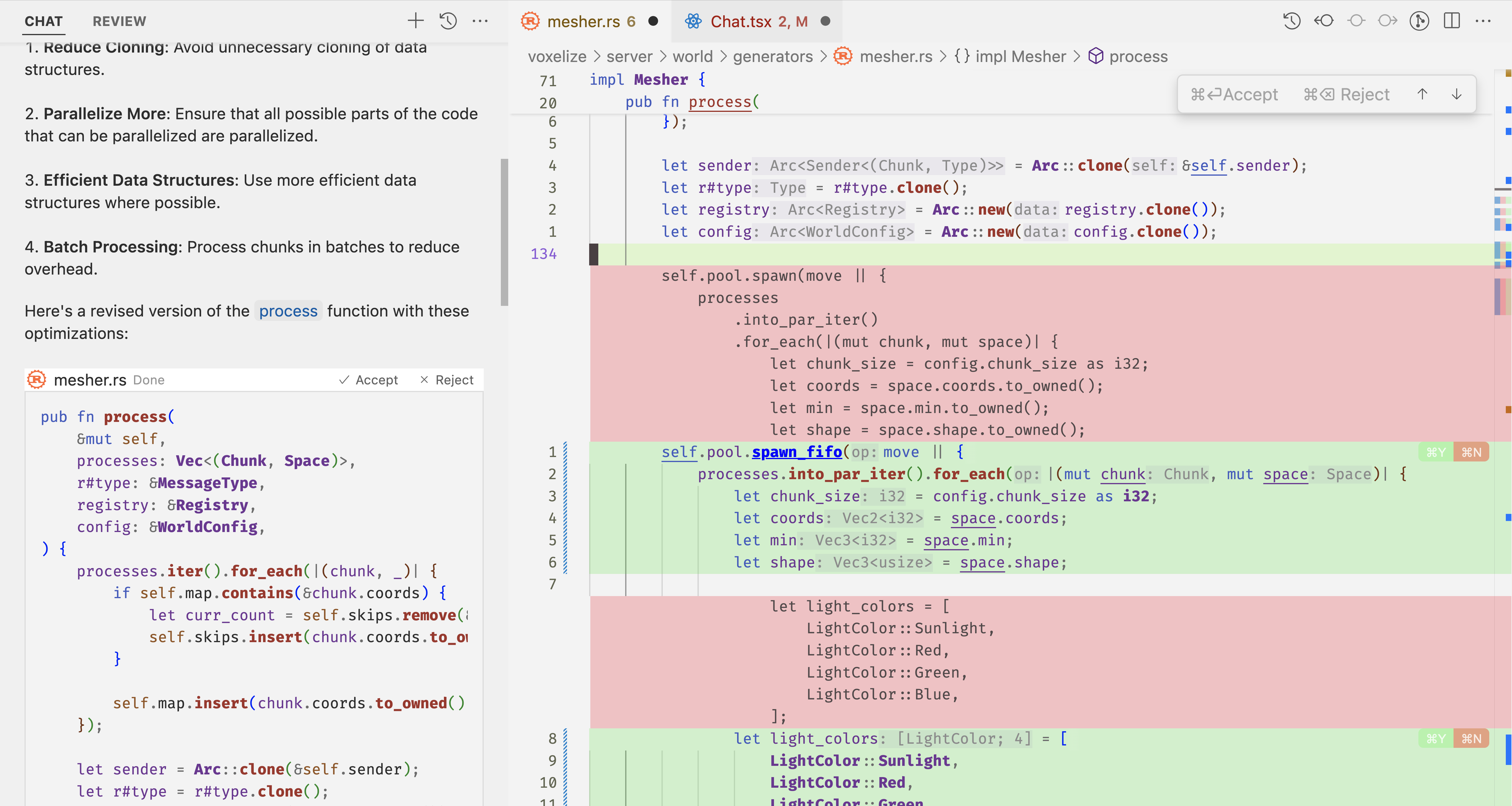Application
info
Pour en savoir plus sur la façon dont nous avons développé l'application instantanée, consultez notre article de blog.
La fonction Application de Cursor vous permet d'intégrer rapidement une suggestion de bloc de code du Chat dans votre code.
Application des Blocs de Code
Pour appliquer une suggestion de bloc de code, cliquez sur le bouton de lecture situé dans le coin supérieur droit de chaque bloc de code du Chat.
Cette action modifiera votre fichier pour y intégrer le code généré par le Chat. Comme vous pouvez ajouter davantage de contexte et avoir plus d'interactions avec le modèle dans le Chat, nous recommandons d'utiliser Chat + Application pour les modifications de code plus complexes assistées par l'IA.
Accepter ou Rejeter
Une fois que vous avez appliqué un bloc de code, vous pouvez examiner les différences et accepter ou rejeter les modifications. Vous pouvez également cliquer sur les boutons "Accepter" ou "Rejeter" dans le coin supérieur droit du bloc de code du Chat.
Utilisez Ctrl/⌘ Entrée pour accepter, Ctrl/⌘ Retour arrière pour rejeter.